win10闹钟自定义铃声设置教程
更新日期:2023-09-04 22:53:54
来源:互联网
手机扫码继续观看

在使用我们的win10闹铃功能的时候,我们能够非常方便的去设置时间来提醒我们,但是闹钟的铃声比较单调,很多用户们想要设置自己喜欢的,那么需要我们怎么去设置呢,快来看看详细的教程吧~
win10闹钟自定义铃声设置教程
1、打开文件夹【C:\Windows\Media\Alarm01.wav】,这是我们系统的铃声,我们闹钟的铃声都在这个文件夹里。
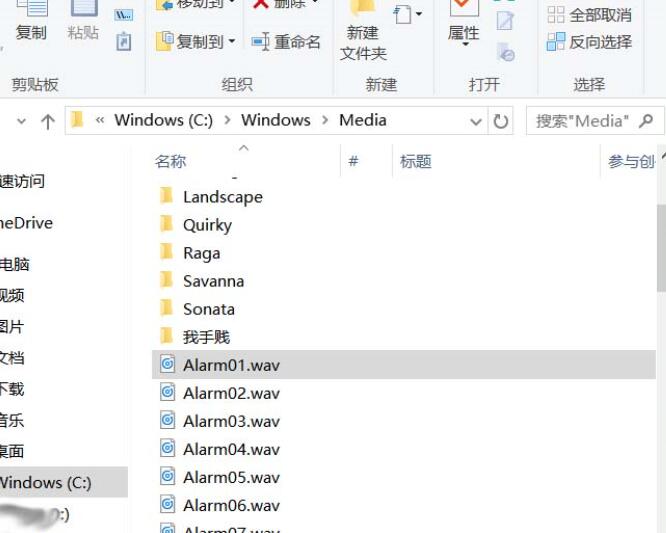
2、但是闹钟铃声的格式是.wav,所以我们需要使用格式工厂来将你的音频文件转换成.wav,
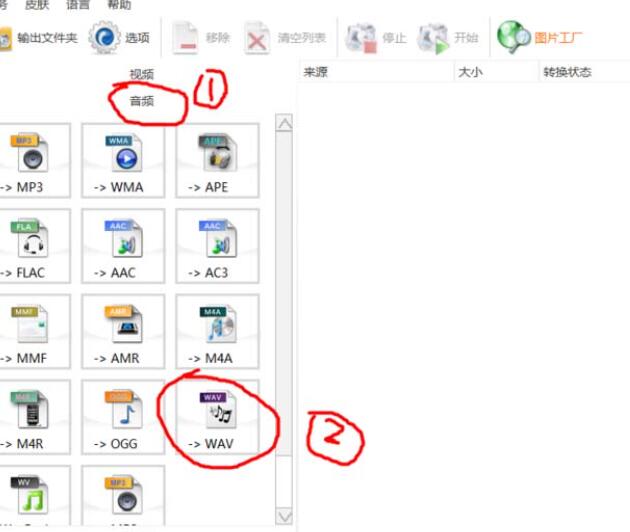
3、我们打开软件,来选择右上角的【添加文件】。
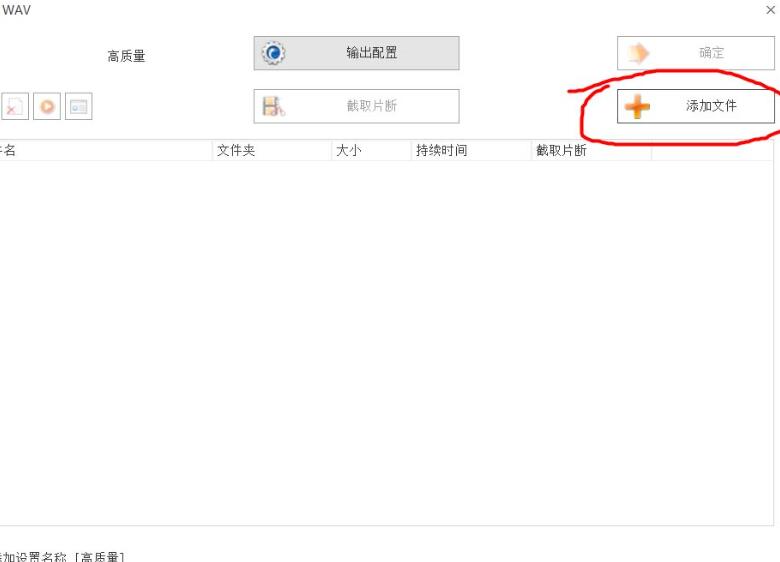
4、找到并选择你的音频文件。
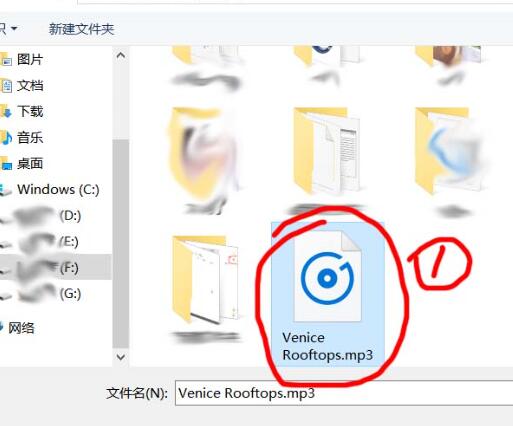
5、添加完成后,点击右上角的【确定】。
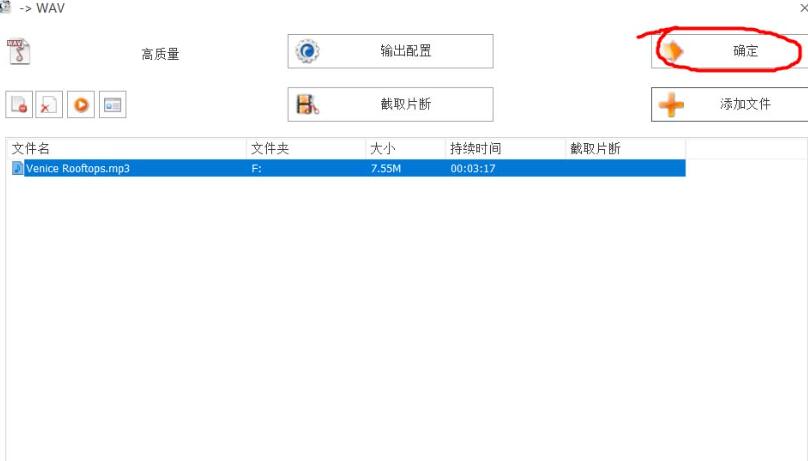
6、点击上方的【开始】,才能够进行格式的转换。
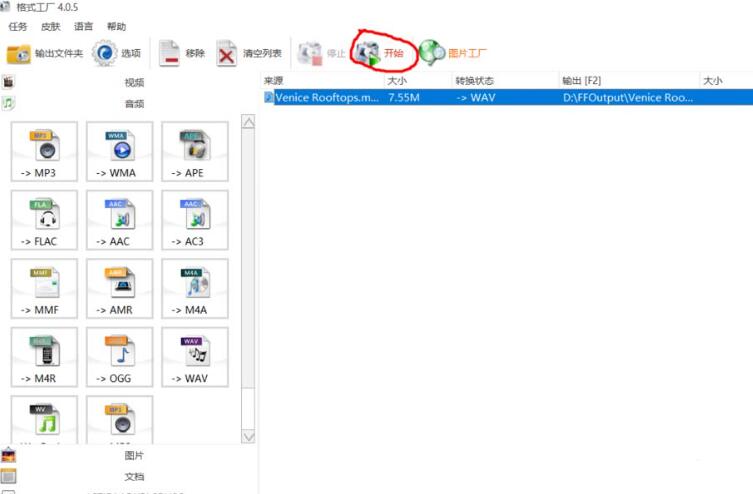
7、转换完成后,我们的音频文件就变成了.wav格式,
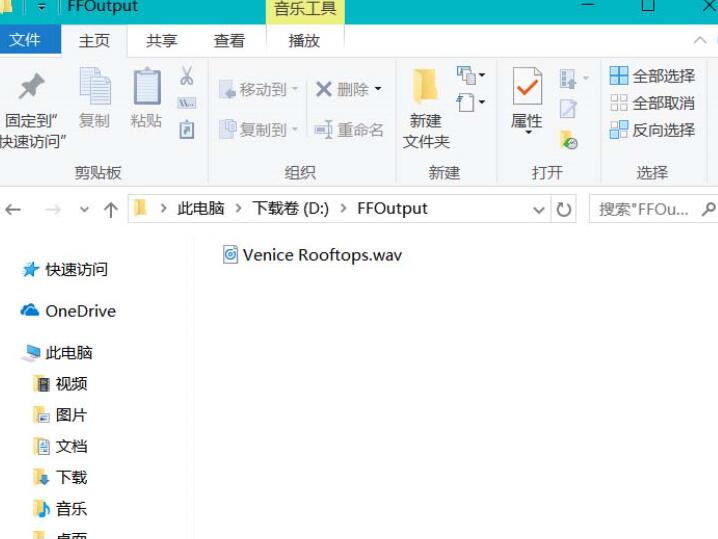
8、将已经转为wav的新铃声重命名为【Alarm01.wav】
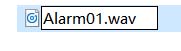
9、然后在文件夹:【C:\Windows\Media】中,然后【替换目标中的文件】。
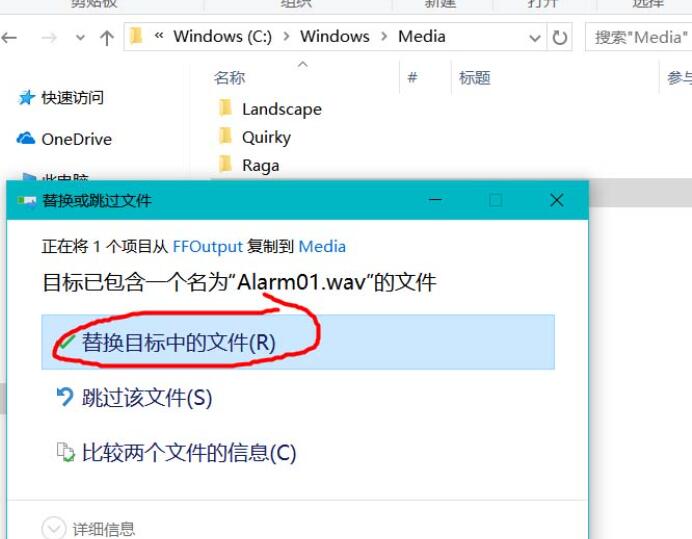
10、打开闹钟,虽然那个编钟名字没变,但是已经被替换了。
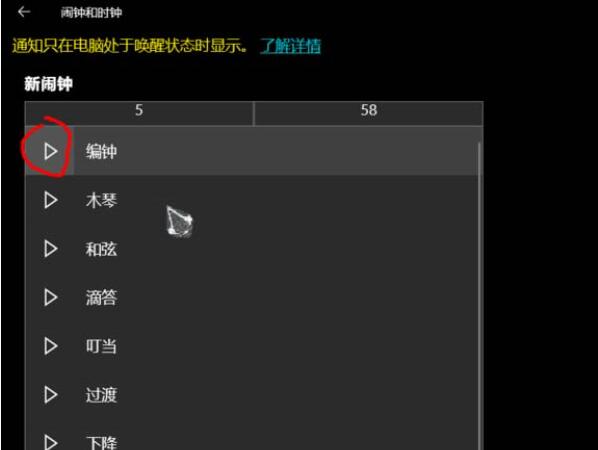
该文章是否有帮助到您?
常见问题
- monterey12.1正式版无法检测更新详情0次
- zui13更新计划详细介绍0次
- 优麒麟u盘安装详细教程0次
- 优麒麟和银河麒麟区别详细介绍0次
- monterey屏幕镜像使用教程0次
- monterey关闭sip教程0次
- 优麒麟操作系统详细评测0次
- monterey支持多设备互动吗详情0次
- 优麒麟中文设置教程0次
- monterey和bigsur区别详细介绍0次
系统下载排行
周
月
其他人正在下载
更多
安卓下载
更多
手机上观看
![]() 扫码手机上观看
扫码手机上观看
下一个:
U盘重装视频












